Search.mybestmediatabsearch.com leviää selainlaajennus MyBestMediaTab. Jotkut ihmiset lataa ja asenna se mybestmediatab.com; toiset voi edes selittää, miten tämä laajentaminen on esiintynyt tietokoneisiinsa. Tämän vuoksi tutkijamme epäillä, että se yleensä päästä tietokoneita ilman lupaa. Valitettavasti kumpikaan versiot voivat luottaa, joten pitäisi kiirettä poistaa laajentaminen, jos koskaan huomannut se asennettu tai yksinkertaisesti nähdä, että Search.mybestmediatabsearch.com on muuttanut asetuksia Mozilla Firefox ja Google Chrome selaimet.
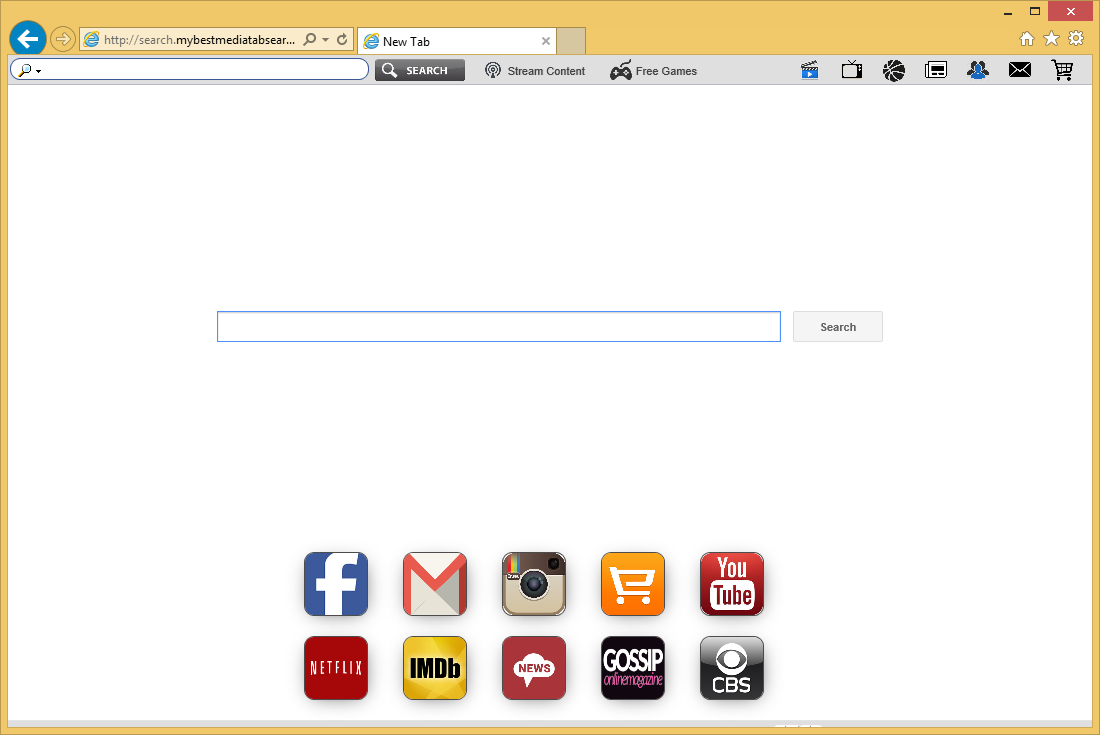 Imuroi poistotyökalupoistaa Search.mybestmediatabsearch.com
Imuroi poistotyökalupoistaa Search.mybestmediatabsearch.com
Tarkemmin, näet eri oletushakukoneen ja uusi välilehti-sivun Mozilla Firefox, kun taas vain Etusivu muutettu Google Chrome. Sinulla oikeus muuttaa selaimien asetuksia vasta, kun poistat MyBestMediaTab-laajennus, joten suosittelemme näin mahdollisimman pian. Se on välttämätöntä poistaa sen myös, jos haluat suojata järjestelmän vaaroja.
Jos MyBestMediaTab saapuvat tietokoneeseesi, epäilemättä huomaat uusi Kotisivu, hakukone ja uusi välilehti-sivun; Nämä eivät ole vain muutoksia tämä laajennus tekee. Kokeneemmat käyttäjät myös huomata uusi tiedosto MyBestMediaTab-the-extension1@mozilla.com.xpi luodaan %AppData%MozillaFirefoxProfiles.*extensions (jos Mozilla Firefox on asennettu) ja uuden kansion ndljgnmbcnbekccbnjdbmjaejnnjjjao %LOCALAPPDATA%GoogleChromeUser DataDefaultExtension ja %UserProfile%Local SettingsApplication DataGoogleChromeUser DataDefault (jos on Google Chrome asennettu järjestelmään). Voit olla varma, että voit onnistuneesti poistaa laajentaminen selaimen, jos ei enää löytänyt tiedostojen ja kansioiden laajentaminen luo poistettuaan laajentaminen MyBestMediaTab.
Suosittelemme päästä eroon laajentaminen ja Etsi moottorin Search.mybestmediatabsearch.com se edistää mahdollisimman pian, koska asiantuntijatiimimme on löytänyt, että tämä hakukone on epäluotettava. Rehellisesti sanottuna minusta laajennus itsessään ja tämä ohjelma on luotu mainostarkoituksessa, pääasiassa, vaikka he lupaavat käyttäjät ”Katso elokuvia ja TV osoittaa helposti legit streaming sivustot.” Siksi joka asettaa ala-käyttäjät näkevät vain Search.mybestmediatabsearch.com, joka auttaa käyttämään Netflix, HBO ja muita vastaavia sivustoja, kun taas hakukone palauttaa hakutulokset ponnahdusikkunoita yläreunassa. Kyllä, MyBestMediaTab ei ole niin hyödyllistä kuin se väittää olevansa. Lisäksi on mahdollista, että sinut viedään epäluotettavia kolmannen osapuolen verkkosivuilla yhden päivän jos käytät Search.mybestmediatabsearch.com etsimään tietoja Internetissä. Näin voi tapahtua, kun olet napsauttanut epäluotettava mainoksen, joka esitetään yhdessä kunnon hakutulokset hakutulossivulla.
On toinenkin syy miksi emme usko, että pitää ja käyttää Search.mybestmediatabsearch.com on paras idea. Asiantuntijamme on perusteellisesti testattu tätä search Appliance Lab ja todettu, että se kerää myös tietoja käyttäjistä. Kuten sanotaan yksityisyyden suoja, on kahdenlaisia tietoja, jotka tulevat kirjattava: tiedot lokitiedostot ja henkilökohtaisia tietoja. Monet käyttäjät ajattelevat, että nämä tiedot ovat merkitystä; kuitenkin he eivät tiedä, että ne ehkä luovuteta kolmansille osapuolille ja saatat jopa päätyä rikolliset käsissä. On vain yksi tapa lopettaa tämä toiminta-sinun täytyy poistaa MyBestMediaTab laajentaminen tietokoneesta. Älä unohda olla varovainen tulevaisuudessa, jos haluat kohdata toinen laajennus, joka edistää etsiä kone hyvin samanlainen kuin Search.mybestmediatabsearch.com, esimerkiksi search.realcoolmoviessearch.com ja search.emaildefendsearch.com.
Search.mybestmediatabsearch.com on poistettava selaimilta ASAP jos haluat asettaa toinen etsiä kone. Jos haluat poistaa kokonaan, täytyy poistaa MyBestMediaTab-tiedostotunnisteen. Tiedämme, että kaikki käyttäjät on helppo tehdä, joten suosittelemme, että käytät manuaalinen poisto-ohjeet tai kartoittava elimistö erikoistyökaluja esim SpyHunter.
Opi Search.mybestmediatabsearch.com poistaminen tietokoneesta
- Askel 1. Miten poistaa Search.mybestmediatabsearch.com Windowsista?
- Askel 2. Miten poistaa Search.mybestmediatabsearch.com selaimissa?
- Askel 3. Kuinka palauttaa www-selaimella?
Askel 1. Miten poistaa Search.mybestmediatabsearch.com Windowsista?
a) Poista Search.mybestmediatabsearch.com liittyvän sovelluksen Windows XP
- Napsauta Käynnistä-painiketta
- Valitse Ohjauspaneeli

- Valitse Lisää tai poista sovellus

- Klikkaa Search.mybestmediatabsearch.com liittyvät ohjelmistot

- Valitse Poista
b) Search.mybestmediatabsearch.com liittyvä ohjelma poistaa Windows 7 ja Vista
- Avaa Käynnistä-valikko
- Napsauta Ohjauspaneeli

- Siirry Poista ohjelma

- Valitse Search.mybestmediatabsearch.com liittyvän sovelluksen
- Valitse Poista

c) Poista Search.mybestmediatabsearch.com liittyvän sovelluksen Windows 8
- Painamalla Win + C Avaa Charm-palkki

- Valitse asetukset ja Avaa Ohjauspaneeli

- Valitse Poista ohjelma

- Valitse Search.mybestmediatabsearch.com liittyvää ohjelmaa
- Valitse Poista

Askel 2. Miten poistaa Search.mybestmediatabsearch.com selaimissa?
a) Poistaa Search.mybestmediatabsearch.com Internet Explorer
- Avaa selain ja paina Alt + X
- Valitse Lisäosien hallinta

- Valitse Työkalurivit ja laajennukset
- Poista tarpeettomat laajennukset

- Siirry hakupalvelut
- Poistaa Search.mybestmediatabsearch.com ja valitse uusi moottori

- Paina Alt + x uudelleen ja valitse Internet-asetukset

- Yleiset-välilehdessä kotisivun vaihtaminen

- Tallenna tehdyt muutokset valitsemalla OK
b) Poistaa Search.mybestmediatabsearch.com Mozilla Firefox
- Avaa Mozilla ja valitsemalla valikosta
- Valitse lisäosat ja siirrä laajennukset

- Valita ja poistaa ei-toivotut laajennuksia

- Valitse-valikosta ja valitse Valinnat

- Yleiset-välilehdessä Vaihda Kotisivu

- Sisu jotta etsiä kaistale ja poistaa Search.mybestmediatabsearch.com

- Valitse uusi oletushakupalvelua
c) Search.mybestmediatabsearch.com poistaminen Google Chrome
- Käynnistää Google Chrome ja avaa valikko
- Valitse Lisää työkalut ja Siirry Extensions

- Lopettaa ei-toivotun selaimen laajennukset

- Siirry asetukset (alle laajennukset)

- Valitse Aseta sivun On käynnistys-kohdan

- Korvaa kotisivusi sivulla
- Siirry Haku osiosta ja valitse hallinnoi hakukoneita

- Lopettaa Search.mybestmediatabsearch.com ja valitse uusi palveluntarjoaja
Askel 3. Kuinka palauttaa www-selaimella?
a) Palauta Internet Explorer
- Avaa selain ja napsauta rataskuvaketta
- Valitse Internet-asetukset

- Siirry Lisäasetukset-välilehti ja valitse Palauta

- Ota käyttöön Poista henkilökohtaiset asetukset
- Valitse Palauta

- Käynnistä Internet Explorer
b) Palauta Mozilla Firefox
- Käynnistä Mozilla ja avaa valikko
- Valitse Ohje (kysymysmerkki)

- Valitse tietoja vianmäärityksestä

- Klikkaa Päivitä Firefox-painiketta

- Valitsemalla Päivitä Firefox
c) Palauta Google Chrome
- Avaa Chrome ja valitse valikosta

- Valitse asetukset ja valitse Näytä Lisäasetukset

- Klikkaa palautusasetukset

- Valitse Reset
d) Nollaa Safari
- Käynnistä Safari-selain
- Click model after Metsästysretki asetukset (oikeassa yläkulmassa)
- Valitse Nollaa Safari...

- Dialogi avulla ennalta valitut kohteet jälkisäädös isäukko-jalkeilla
- Varmista, että haluat poistaa kaikki kohteet valitaan

- Napsauta nollaa
- Safari käynnistyy automaattisesti
* SpyHunter skanneri, tällä sivustolla on tarkoitettu käytettäväksi vain detection Tool-työkalun. Lisätietoja SpyHunter. Poisto-toiminnon käyttämiseksi sinun ostaa täyden version SpyHunter. Jos haluat poistaa SpyHunter, klikkaa tästä.

